在上一篇教程 LTspice 入门教程1 中我们通过一个分压电路学习了 LTspice 软件的基本使用,有些读者说波形图是一条直勾勾的线,很没意思。这一节我们整点弯的。
我们通过一个经典的无源 RC 低通滤波器电路继续学习 LTspice 软件的使用。
1. 绘制电路图
首先我们我们在 LTspice 中新建一个电路图,在电路图中中绘制出无源 RC 低通滤波电路,并且给电路添加一个标题 "无源 RC 低通滤波器电路":
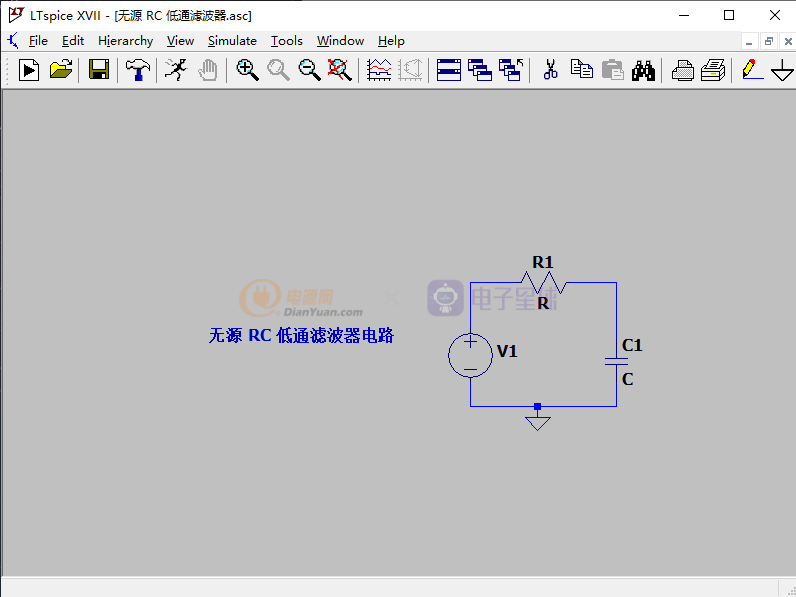
无源 RC 低通滤波器电路
设置器件参数
通过在器件上单击鼠标右键,调出器件参数设置窗口,设置器件参数如下图:

设置器件参数
在 voltage 符号上单击鼠标右键,在弹出的窗口中点击 Advacned 按钮:
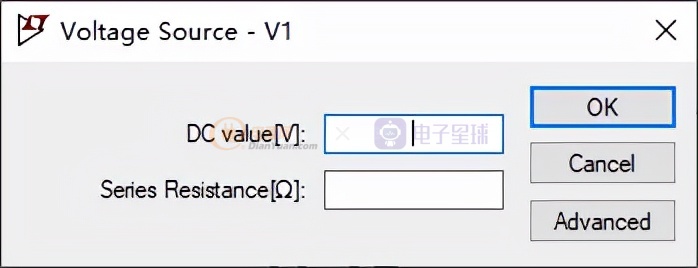
高级设置
弹出 Independent Voltage Source 窗口:

Independent Voltage Source 窗口
既然是滤波,我们得需要一个 AC 信号。
在上面的窗口中 设置 AC 信号的幅值为 1 伏,其他的不要动:
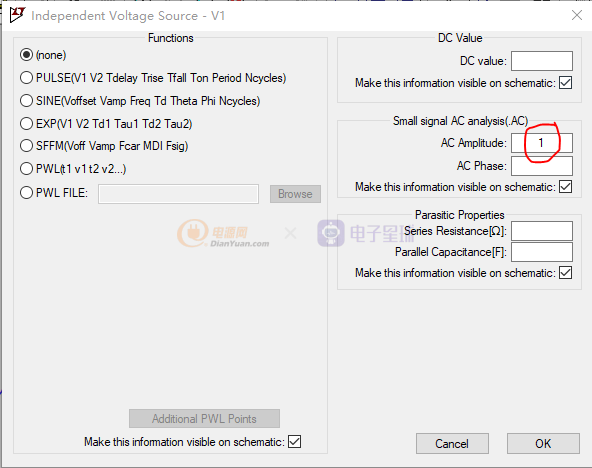
设置交流信号幅度值
设置完参数后点击 OK 按键,电路如下:
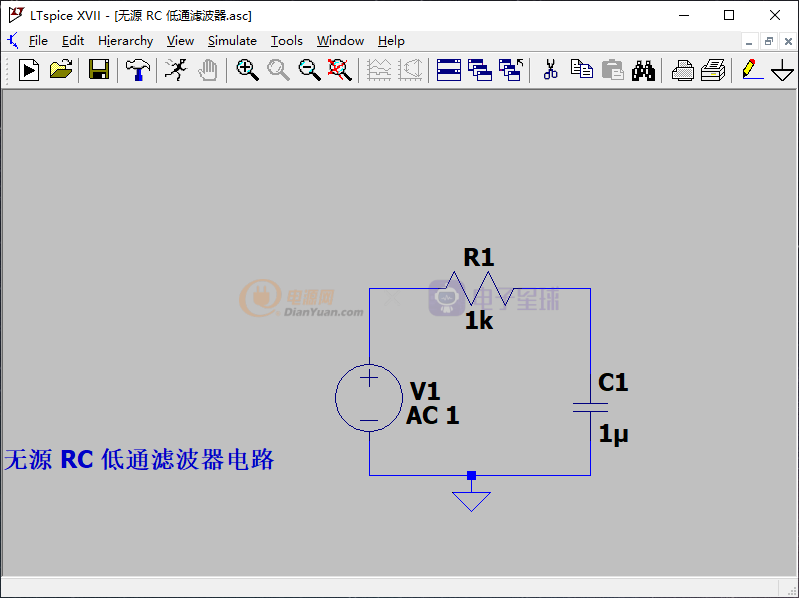
带参数的电路图
2. 开始仿真
设置仿真命令
依次点击菜单:Simulate -> Edit Simulation Cmd, 调出仿真命令设置窗口:

仿真命令编辑窗口
我们选择 AC Analysis(交流小信号仿真), 扫描类型选择 Decade , 将点数设置为 20,将起始频率设置为 1 Hz, 结束频率设置为 1 MHz:
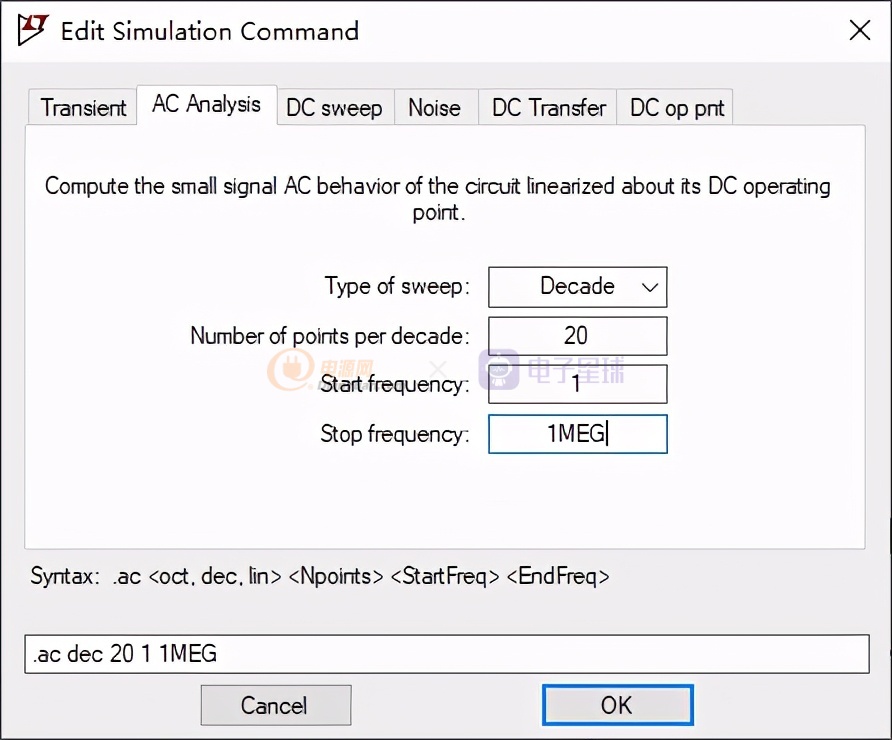
交流小信号仿真
设置完成后,点击 OK 按钮,找个地方把仿真命令 .ac dec 20 1 1MEG 放起来:

添加了仿真命令的电路图
点击运行按钮开始仿真。
3. 仿真过程
点击运行按钮后,啥也没有。把鼠标放到电容前面的节点,鼠标会变成红色的电压探头,点击一下,波形窗口中看到了出现了伯德图(Bode plot):
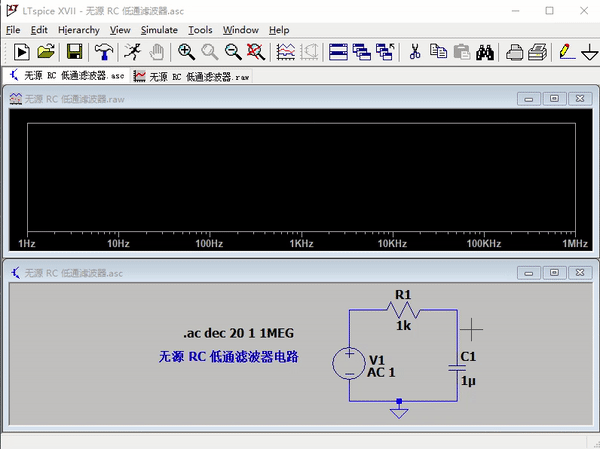
选择测量点才能看到伯德图
实线代表信号的幅度。虚线是以度数表示的信号的相移(滞后或是超前输入信号)。 相移在振荡器、射频电路、高频数字电路等设计中很有用,本文不做讨论。
我们只关注波特图的幅度,因为这将告诉我们不同频率下的输出电压和输入电压的关系。
默认的纵轴上的刻度单位为分贝(Decibel),我们改成电压。
把鼠标光标移动到左边的纵轴上,当光标变成黄色的刻度尺后,单击鼠标右键,弹出纵轴设置窗口,在设置中将 Representation 由 Decibel 改为 Logarithmic, 并且把刻度的最大值改为 2 伏,最小值保留不变:
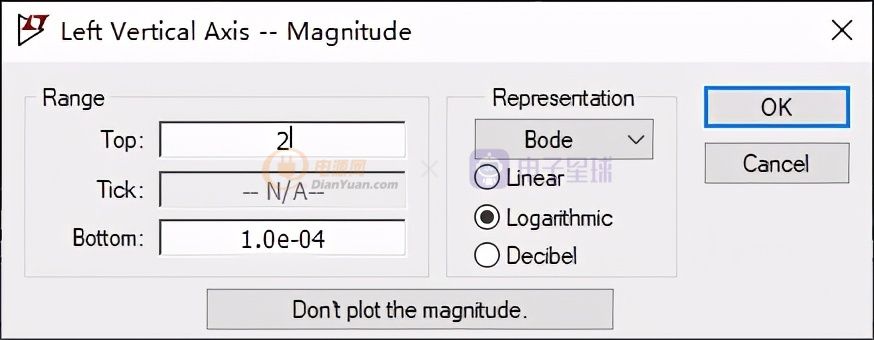
设置刻度值
设置完成后波形窗口中的伯德图变为:

刻度值改为电压
可以从伯德图中看到在信号频率很低时,(输出)信号的幅度还是 1 伏,没有衰减:

低频信号无衰减
随着信号频率的增大,信号慢慢有一些衰减。
通过在波形图中的观测点标题 Vn(n002) 上单击鼠标左键,添加一个测量光标。可以看到当信号的幅度变为 0.7 伏时,信号的频率为 162 赫兹:
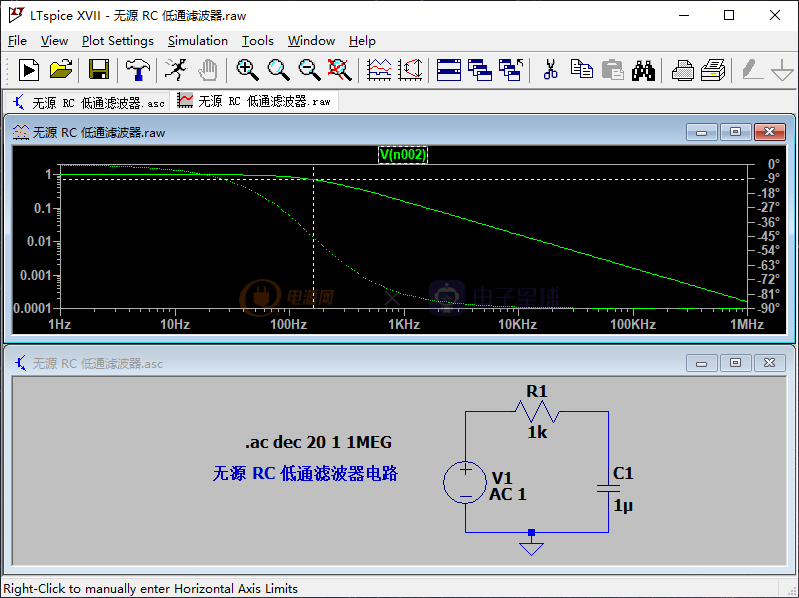
截止频率时信号衰减为 0.7 伏
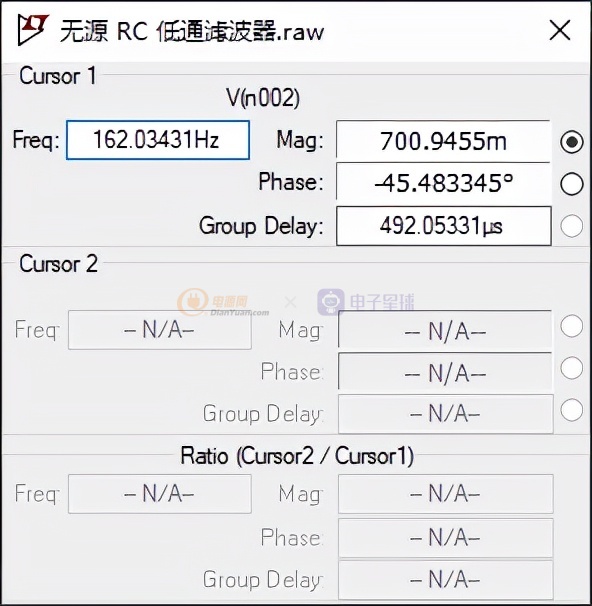
截至频率为 162 Hz
和理论计算的截止频率结果 159 赫兹非常接近:

理论计算结果为 159 Hz
移动光标查看 10 kHz 时信号的幅度大约为 16 毫伏:
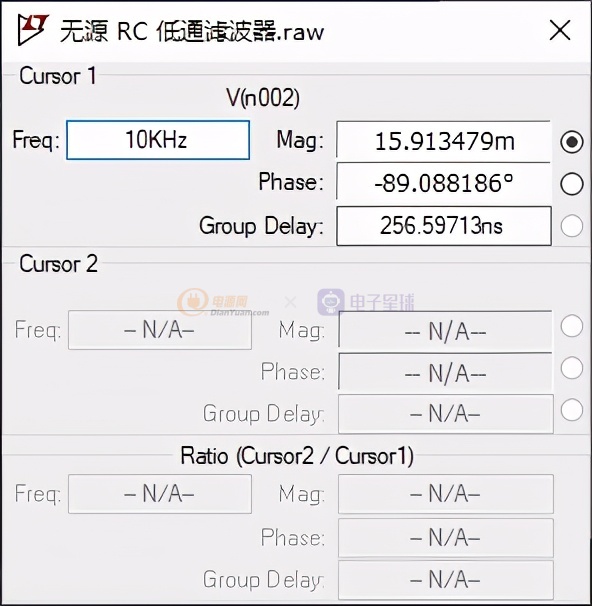
10 kHz 信号衰减到 16 mV
可以看到信号在 10 kHz 时已经衰减得不成样子了,所以,这个低通滤波电路对 kHz 级的信号有很好的过滤效果,但确不影响低频信号。
全文完,如果喜欢就请点个赞吧。


